Schreiben Sie ein Video vom Desktop in VLC

- 1253
- 210
- Lina Leberer
Der VLC Media Player kann viel mehr als nur Videos oder Musik abspielen. Es kann auch interessant sein: Zusätzliche VLC -Funktionen.
Ernsthafte Einschränkung der Methode - die Unfähigkeit, Audio aus einem Mikrofon gleichzeitig mit dem Video aufzunehmen. Wenn dies eine obligatorische Anforderung ist, empfehle ich, andere Optionen anzusehen: die besten Programme zum Aufnehmen von Videos vom Bildschirm (für eine Vielzahl von Zwecken), Programme zum Aufnehmen des Desktops (hauptsächlich für die Screenshots).
So nehmen Sie ein Video vom Bildschirm im Media Player VLC auf
Um ein Video vom Desktop in VLC aufzunehmen, müssen Sie die folgenden einfachen Aktionen ausführen.
- Wählen Sie im Hauptmenü des Programms "Medien" - "Öffnen Sie das Capture -Gerät" aus.

- Richten Sie die Parameter ein: den Erfassungsmodus - den Bildschirm, die gewünschte Bildrate und in den zusätzlichen Parametern können Sie das gleichzeitige Spielen der Audiodatei (und das Aufnehmen dieses Sounds) vom Computer aktivieren, wobei Sie den entsprechenden Punkt feststellen und den Speicherort angeben der Datei.
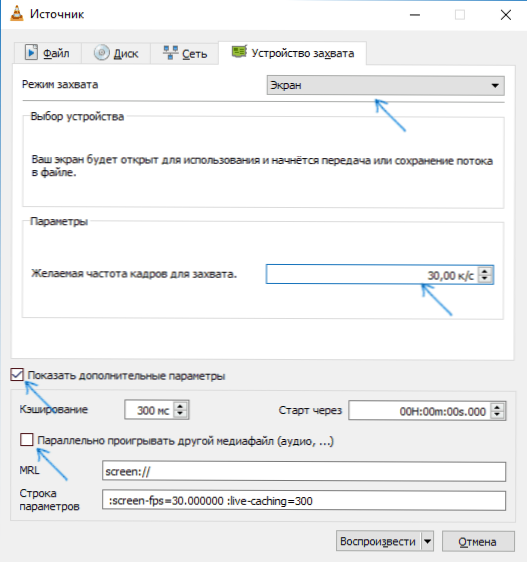
- Klicken Sie auf den Pfeil "Down" neben der Schaltfläche "Spielen" und wählen Sie "Konvertieren" aus.
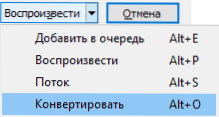
- Lassen Sie im nächsten Fenster das Element "Transform", wenn Sie möchten, die Parameter des Audio- und Video -Codecs. Klicken Sie auf die Schaltfläche "Start".
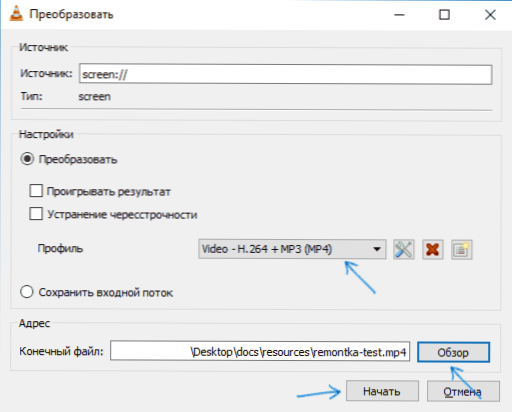
Unmittelbar danach beginnt das Video vom Desktop (der gesamte Desktop wird aufgezeichnet).
Die Aufzeichnung kann übernommen oder fortgesetzt werden, um die Schaltfläche Play/Pause zu verwenden, und der Stopp und Speichern der endgültigen Datei wird gemäß der Schaltfläche "Stop" durchgeführt.
Es gibt eine zweite Methode, um ein Video in VLC aufzunehmen, das häufiger beschrieben wird, aber meiner Meinung nach nicht das optimalste, da Sie infolgedessen ein Video in einem unkomprimierten AVI -Format erhalten, bei dem jeder Rahmen mehrere Megabyte einnimmt. Trotzdem werde ich es beschreiben:
- Wählen Sie im VLC -Menü - Hinzufügen - hinzufügen. Steuerelemente unter dem Wiedergabebergen werden zusätzliche Schaltflächen für die Videoaufzeichnung angezeigt.

- Gehen Sie zum Medienmenü - Öffnen Sie das Capture -Gerät, legen Sie die Parameter ähnlich wie die vorherige Methode ein und klicken Sie einfach auf die Schaltfläche "Spielen".
- Klicken Sie jederzeit auf die Schaltfläche "Aufnahme", um den Bildschirm aufzunehmen (danach können Sie das Fenster VLC Media Player aufrollen) und klicken Sie erneut darauf, um die Aufzeichnung zu stoppen.
Die AVI -Datei wird im Videoordner auf Ihrem Computer gespeichert und kann, wie bereits erwähnt, mehrere Gigabyte für ein winGE -Video (abhängig von der Bildschirmauflösung) einsetzt (abhängig von der Bildschirmauflösung).
Wenn Sie zusammenfassen, kann VLC nicht als beste Option für die Aufnahme eines Bildschirmvideos bezeichnet werden, sondern um eine solche Gelegenheit zu wissen, insbesondere wenn Sie diesen Player verwenden, denke ich, dass es nützlich sein wird. Sie können VLC Media Player auf Russisch kostenlos von der offiziellen Website https: // www herunterladen.Videlan.Org/index.Ru.Html.
Hinweis: Eine weitere interessante Anwendung von VLC - Übertragung eines Videos von einem Computer auf iPad und iPhone ohne iTunes übertragen.
- « So senden Sie die Anfrage zurück, die Sie alle Registerkarten schließen möchten? In Microsoft Edge
- So vergessen Sie das Wi-Fi-Netzwerk in Windows, MacOS, iOS und Android »

